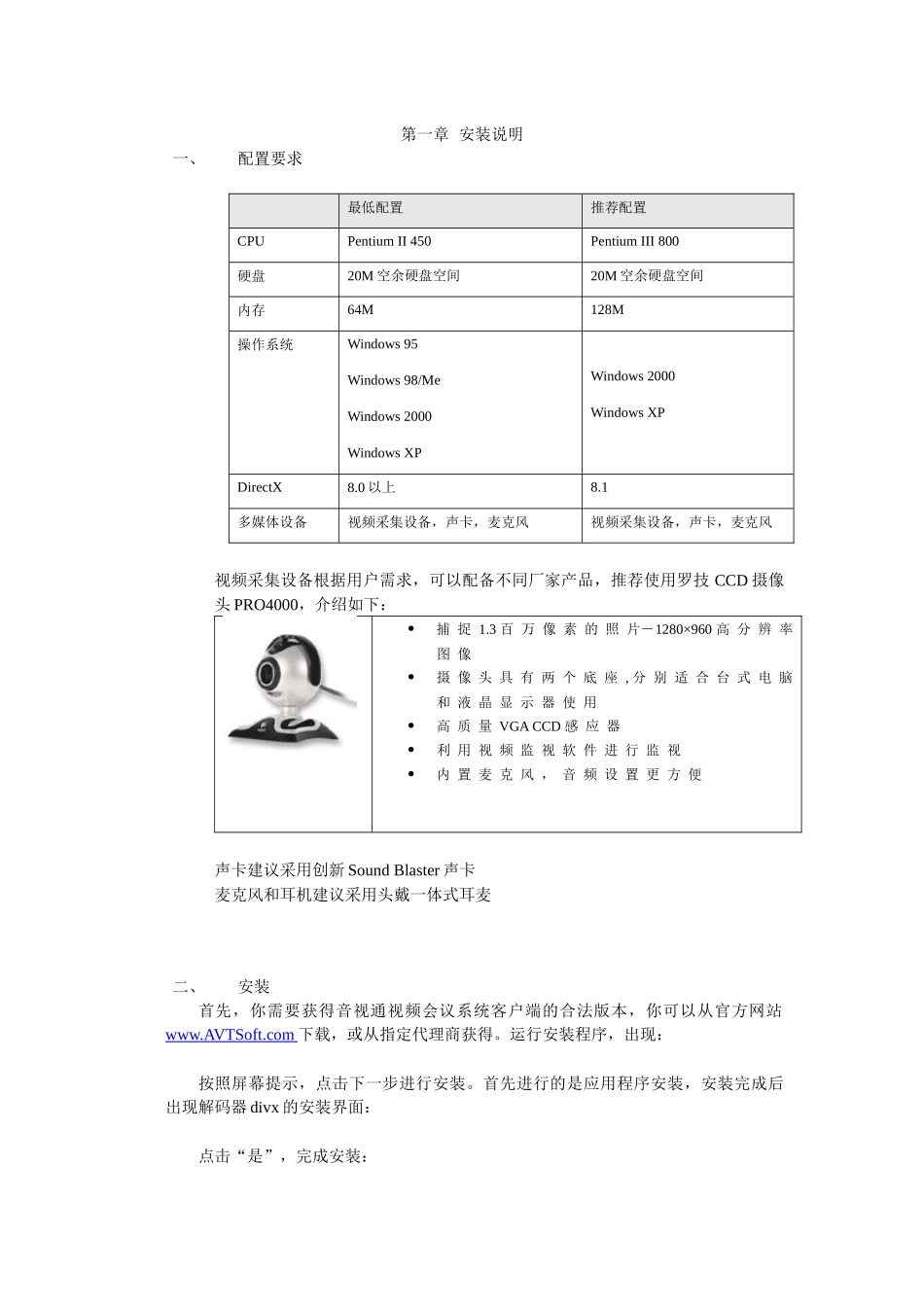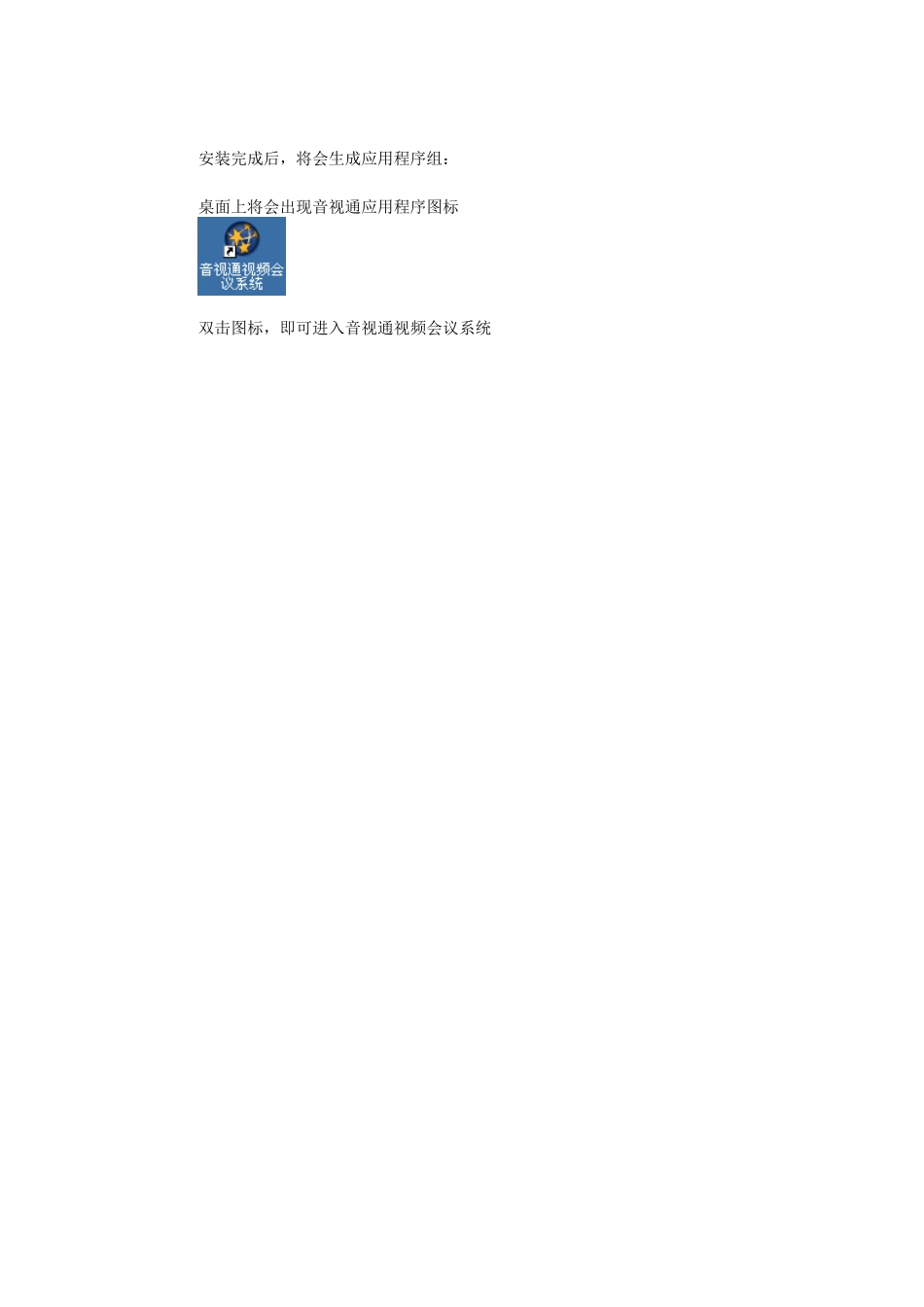音视通视频会议系统客户端用户手册第一章安装说明一、配置要求最低配置推荐配置CPUPentiumII450PentiumIII800硬盘20M空余硬盘空间20M空余硬盘空间内存64M128M操作系统Windows95Windows98/MeWindows2000WindowsXPWindows2000WindowsXPDirectX8.0以上8.1多媒体设备视频采集设备,声卡,麦克风视频采集设备,声卡,麦克风视频采集设备根据用户需求,可以配备不同厂家产品,推荐使用罗技CCD摄像头PRO4000,介绍如下:捕捉1.3百万像素的照片-1280×960高分辨率图像摄像头具有两个底座,分别适合台式电脑和液晶显示器使用高质量VGACCD感应器利用视频监视软件进行监视内置麦克风,音频设置更方便声卡建议采用创新SoundBlaster声卡麦克风和耳机建议采用头戴一体式耳麦二、安装首先,你需要获得音视通视频会议系统客户端的合法版本,你可以从官方网站www.AVTSoft.com下载,或从指定代理商获得。运行安装程序,出现:按照屏幕提示,点击下一步进行安装。首先进行的是应用程序安装,安装完成后出现解码器divx的安装界面:点击“是”,完成安装:安装完成后,将会生成应用程序组:桌面上将会出现音视通应用程序图标双击图标,即可进入音视通视频会议系统第二章使用说明一、登陆选择会议室服务器:你可以选择已有的服务器列表,也可以输入新的服务器服务器格式为:服务器名或IP地址:服务器端口号默认将登录我们的公开测试服务器www.AVTSoft.com:3000选好服务器之后点击“下一步”选择会议室:选择需要进入的会议室,然后点击下一步输入信息登录输入会议管理员给你的帐号和密码,即可登录至服务器如果您不是在自己的电脑上登录请不要在“记住本次登录的帐号和密码”前面打勾。二、会议功能登录服务器后,将会出现如上图所示窗口。1、在线会场用户用户名是否具有视频能力是否启动共享桌面是否具有视频能力是否是否具有音频能力在线列表:在线会场显示所有与会者列表,你可以鼠标左键双击或者鼠标右键点击与会者名字,打开该与会者的音视频接收窗口。如果设置了自动打开分会场画面,则系统将会自动打开分会场,默认最多可同时打开6路画面。2、本地控制音视频输入:你可以通过点击麦克风和摄像头开关来关闭本地的音视频输入。音量显示条:你可以从音量显示条中动态的看到本地传出声音的大小。音视频设置:你可以点击视频设置按钮,调节至最适合你的摄像头和网络带宽的配置。对于宽带用户推荐设置采样大小320*240,采样频率10帧/秒。对于安装了多个摄像头的用户,还可以动态实时切换摄像头,这也是同类产品中只有音视通具有的功能。3、音视频接收窗口发言指示灯:蓝色表示该会场有声音信号传过来,白色表示没有声音。缩放画面:点击缩小、放大画面按钮,可以对画面大小进行调节。放大至全屏幕:双击分会场画面,该会场画面将会直接扩大到全屏幕播放。再次双击,会场画面又会自动恢复到视窗模式。关闭画面:点击关闭按钮,将会关闭该会场画面,如果设置了自动打开分会场画面,则在与会者列表刷新时重新打开画面。临时不接收音频或者视频:右键点击分会场画面,弹出菜单分会场画面发言指示灯缩小会场画面按钮放大会场画面按钮关闭会场画面按钮摄像头输入开关音量显示条视频设置按钮麦克风输入开关单击接收音频或者接收视频,可以在不关闭会场的情况下,临时不接收该会场音视频信号。录像:在会议过程中,你可以记录任一分会场的画面,以便事后回放。这是音视通在同类产品中的独有功能。在上图菜单中单击启动记录,将会启动该路会场的录像。会场画面会出现录像标志:在录像过程中,你还可以根据需要暂停和恢复录像,录像完毕,请单击停止记录或者直接关闭会场画面。录像回放:如下图选择主菜单的查看—〉打开记录播放器打开会议播放程序后(见下图),选择相应的会议记录进行播放。你也可以利用资源管理器在音视通的安装目录的REC子目录下找到类型为REC的会议记录文件。你可以复制、分发该文件给其他用户。双击播放记录文件即可自动进行播放。双击图像即可以全屏显示。4、主题显示;当登入会议室时,屏幕中央将会自动显示当前会议名称和会议简短介绍。如下图...